Яндекс браузер – это удобный инструмент для повседневного серфинга, а также скачивания и просмотра пользовательских медиафайлов (картинки, видео, аудио и документы электронных форматов). Чтобы не нагружать лишний раз процессор, разработчики оставили довольно интересную функцию.
Поэтому сегодня мы поговорим о том, что такое аппаратное ускорение в Яндекс Браузере. Рассмотрим особенности функции, методы ее активации и деактивации.

Что такое аппаратное ускорение
Разработчики оставили пользователям возможность перенаправлять часть вычислительной нагрузки с центрального процессора на интегрированную или независимую видеокарту.
Деактивация функционала
Как мы уже сказали, есть несколько вариантов достижения желаемого результата. Рассмотрим особенности каждого подхода подробнее.
Стандартные настройки
Здесь используются только стандартные возможности браузера, предусмотренные разработчиками:
- Активируем кнопку в виде трех горизонтальных полос в правом верхнем углу пользовательского окна.
- В выпадающем списке выбираем вариант «Настройки».
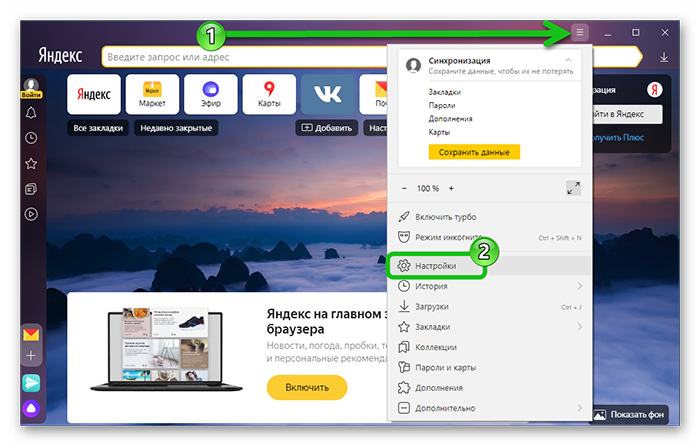
- Кликаем по вкладке «Системные» в навигационной панели слева.
- Пролистываем открывшуюся страничку до блока «Производительность».
- Снимаем галочку с пункта «Использовать аппаратное ускорение, если это возможно».
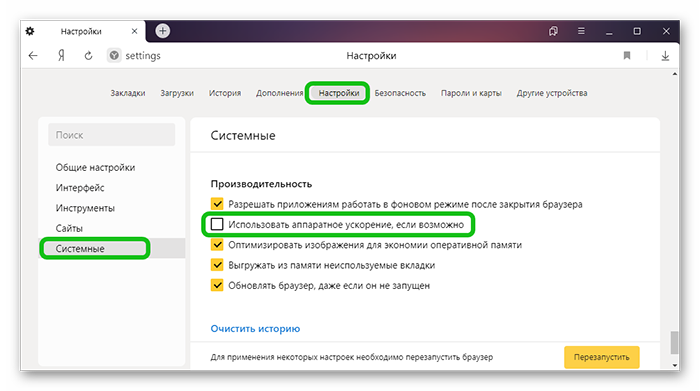
Система автоматически применит внесенные изменения после перезапуска программы.
Экспериментальный раздел
В Яндекс.Браузере есть скрытый раздел с настройками, где гораздо удобнее включать и отключать те или иные параметры:
- Вводим команду
browser://flagsв адресную строку браузера, подтверждаем кнопкойEnter . - В появившемся окне активируем поисковую строку.
- Вводим название параметра
#disable-accelerated-video-decode.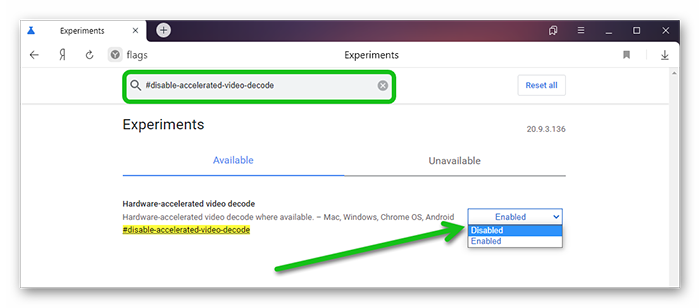
- Система автоматически покажет нужный плагин.
- Кликаем по синей кнопке и из выпадающего списка выбираем вариант Disable (Отключить).
- Вводим название следующего параметра
#ignore-gpu-blacklist, прописываем для него значение Enabled (Включить). - Отключаем характеристики
#disable-accelerated-2d-canvasи#enabled-gpu-rasterization.
Система автоматически применит внесенные изменения после перезапуска браузера.
Заключение
Аппаратное ускорение – это удобный инструмент, однако работать он будет, если видеокарта поддерживает данную функцию. В остальном процедура активации и отключения достаточно проста, поэтому у пользователей особых проблем не возникнет.








